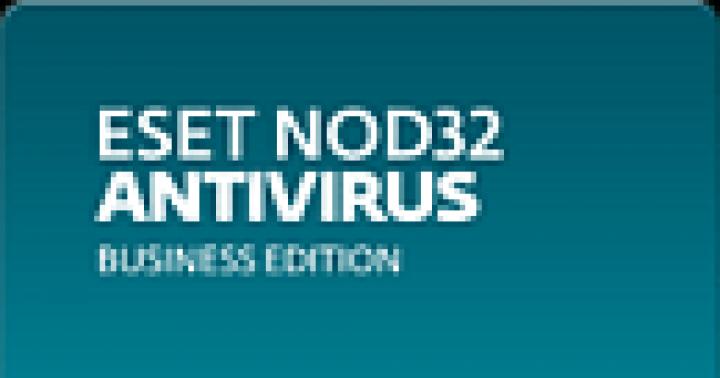На сегодняшний день настройка сети на Андроид в большинстве случаев происходит автоматически, но иногда для подключения или выбора параметров сети все-таки может потребоваться участие пользователя.
Настройка сети на Андроид
Для получения доступа к сети зачастую достаточно вставить в устройство сим-карту. Вам нужно убедиться в том, что сим-карта активирована и имеет подключенные услуги сотовой связи. По умолчанию в настройках включен автоматический выбор оператора, смартфон сам найдет сеть и подключится к ней. Если нет - включите этот параметр или выберите вашего оператора из списка доступных самостоятельно.



Как настроить тип сети на Андроид
Современные смартфоны имеют возможность работать в нескольких типах (поколениях) сети: 2G, 3G и 4G (LTE). По умолчанию радиомодуль будет пытаться подключиться к сети высшего поколения, если не получится - будет пытаться подключиться к сети поколением ниже. Такой постоянный поиск лучшей сети негативно отражается на заряде аккумулятора. Если вы знаете, что в вашем регионе преимущественно распространена сеть 3G, можете выбрать соответствующий параметр в настройках, тем самым избавив устройство от лишней нагрузки при поиске 4G. Если же вы не используете интернет для просмотра видео или скачивания больших файлов, можно вообще выбрать сеть 2G. Скорость интернета в данной сети оставляет желать лучшего, но такая настройка сети на Андроид поможет аккумулятору дольше держать заряд.


Настройка интернета на Андроид тоже происходит автоматически, как и настройка сети на Андроид. Однако могут быть исключения:
- Если вы приобрели смартфон от какого-то малоизвестного производителя, для устройств которого нет автоматических настроек, то настройки придется вводить вручную.
- Если смартфон выпущен для другой страны. В таком случае подключение к сети может и вовсе быть невозможным, так как в разных странах для сотовой связи могут использоваться разные частоты.
Для того, чтобы ввести настройки интернета вручную, вам нужно уточнить в технической поддержке вашего оператора необходимые параметры для точки доступа (APN) и создать новую точку доступа.

Почему пропадает сеть на Андроиде
Время от времени у смартфонов на Андроид, как и у всех сотовых телефонов, могут наблюдаться проблемы с качеством подключения к сети. Есть множество факторов, влияющих на уровень сигнала, дело может быть вовсе не в самом устройстве или операторе. Вот некоторые причины, по которым падает качество связи и скорость интернета:
- Большое расстояние до ближайшей вышки АТС (автоматическая телефонная станция) - особенно заметно за пределами крупных населенных пунктов.
- Загруженность вышки сотовой связи - если много абонентов одновременно подключены к одной вышке и используют интернет, то его скорость для каждого абонента падает.
- Погодные условия - во время дождя радиорелейные каналы связи резко теряют свою пропускную способность.
- Плотность застройки и другие преграды на пути сигнала. Бывает так, что из-за преград устройство не может поймать сигнал ближайшей АТС и подключается к более удаленной.
- Качество вашего смартфона - приобретая бюджетное устройство, вы должны понимать, что в нем установлены не самые лучшие компоненты.
- Некоторые чехлы также негативно влияют на качество получаемого сигнала.
Как усилить сигнал на Андроид
Для усиления сигнала в населенных пунктах и за их пределами используются так называемые репитеры GSM/3G. Устройство представляет собой усиленную антенну, которая способна уловить слабый сигнал и усилить его для использования абонентами. Также есть приложения, призванные повысить качество связи. Сам сигнал они не улучшают, но они сканируют ближайшие вышки сотовой связи и подключаются к той, у которой сигнал лучше. Если вы испытываете проблемы со связью, можете попробовать приложение Network Signal Information Pro .



Что делать, если Андроид не видит сеть?
Если у вас установлен тип сети только 4G или 3G, попробуйте поменять его на другой. Бывает так, что какой-то определенный тип сети либо перегружен, либо имеет слабый сигнал, тогда как у других типов сети сигнал стабильный.
Как сделать сброс настроек сети на Андроид?
Для того, чтобы сделать сброс настроек сети к стандартным настройкам сим-карты, нужно:
- Зайти в настройки беспроводных сетей
- Выбрать пункт меню «Мобильные сети »
- Нажать «Сброс на значения по умолчанию »
Их основные запросы связаны с качеством услуг, поддержкой, ценообразованием и другими факторами. Когда вы выбираете сетевого оператора, вам также приходится делать выбор между сетью GSM или WCDMA.
Вероятно, вы сталкивались с этими терминами ранее, когда выбирали новый мобильный телефон, впервые подключались к провайдерам или меняли их. Но знаете ли вы, что они означают и в чем разница между ними? Чтобы сделать правильный выбор, следует более подробно рассмотреть, чем отличается GSM от WCDMA и что из них лучше.
Что такое GSM?
GSM выступает в роли Глобальной системы мобильной связи и в настоящее время считается стандартом связи в глобальном масштабе, особенно в Азии и Европе, с доступностью в более чем 210 странах мира. Он функционирует на четырех различных частотных диапазонах: 900 МГц и 1800 МГц - в Европе и Азии, а 850 МГц и 1900 МГц - в Северной и Южной Америке. Ассоциация GSM является международной организацией, основанной в 1987 году, которая предназначена для разработки и контроля расширения использования беспроводной связи этого стандарта.

GSM использует вариант TDMA (множественный доступ с временным разделением), который делит полосы частот на несколько каналов. В этой технологии голос преобразуется в цифровые данные, которые передаются через канал и временной интервал. На другом конце приемник прослушивает только назначенный временной интервал, а вызов объединяет оба сигнала. Очевидно, что это происходит за очень короткое время, и получатель не замечает «разрыв» или временное деление.
Что такое WCDMA?
CDMA, или множественный доступ с кодовым разделением, стал стандартом, разработанным и запатентованным компанией Qualcomm, и впоследствии использовавшимся в качестве основы для стандартов CDMA2000 и WCDMA для 3G. Однако из-за своего проприетарного характера технология WCDMA не получила столь глобального внедрения, которое имеет GSM. В настоящее время ее используют менее чем 18% сетей по всему миру, в основном в США, а также в Южной Корее и России. Чем отличается GSM от WCDMA с технической точки зрения?

В сетях WCDMA цифровые вызовы накладываются друг на друга, присваивая уникальные коды для их дифференциации. Каждый сигнал вызова кодируется другим ключом, а затем они передаются одновременно. Каждый приемник имеет уникальный ключ, способный разделить объединенный сигнал на его отдельные вызовы.
Оба стандарта имеют множественный доступ, что означает, что несколько вызовов могут проходить через одну вышку. Но, как можно увидеть, основное различие между ними связано с тем, как данные преобразуются в радиоволны, которые ваш телефон транслирует и получает.
Основная причина, по которой у телекоммуникационных компаний возникали проблемы с быстрым развертыванием нового формата, - это разница в частотных диапазонах, которые они используют. Из-за этого телефоны, выпущенные с поддержкой только GSM, не могли связываться с сетями WCDMA, и наоборот. Чтобы обойти это, большинству производителей устройств приходилось применять множество частотных диапазонов для сетей 2G и 3G. Это гарантировало, что мобильные телефоны могли использоваться практически в любой сети и в любом месте в мире.
WCDMA или GSM: в чем разница?
До появления технологии 4G LTE очевидная разница между устройствами GSM и WCDMA была связана с SIM-картой. GSM-телефоны поставлялись с разъемом для «симки», а устройства CDMA - нет.

Другими словами, WCDMA - на основе телефона с номером абонента, связанным с конкретным устройством, поддерживающим 3G. Если вы хотите перейти на другой телефон, вам нужно будет связаться с провайдером, деактивировать старое устройство и активировать новое. С другой стороны, в GSM-устройствах номер связан с SIM-картой, поэтому при переключении на другой девайс все, что вам нужно сделать - это поместить СИМ-карту в новый телефон.
Охват сети
Охват сети не зависит от того, является она GSM или WCDMA. В чем разница в таком случае? Эта характеристика скорее зависит от инфраструктуры, которую имеет оператор. Сети GSM гораздо более популярны во всем мире, за исключением США, где Verizon Wireless, сеть (W)CDMA, может похвастаться самым большим числом абонентов в стране.
Международный роуминг
При подключении внутри страны не имеет значения, какую именно сеть вы используете, если ее охват достаточен. Так, в России вы можете беспрепятственно использовать WCDMA или GSM. В чем разница за пределами страны?
Когда дело доходит до международного роуминга, у GSM есть масса преимуществ: существует гораздо больше этих сетей по всему миру, а также множество роуминговых тарифов между этими провайдерами. С телефоном GSM у вас также есть преимущество в том, что вы можете приобрести местную SIM-карту, где бы вы ни находились (при условии, что вы используете разблокированное устройство). В свою очередь, вы не сможете получить полный доступ к подключению к данным WCDMA, в зависимости от устройства и сетевой совместимости.

4G, WCDMA или GSM: в чем разница в ближайшем будущем?
С появлением 4G и принятием LTE и LTE-Advanced в качестве стандарта большинством сетевых операторов во всем мире дебаты относительно GSM и WCDMA занимают меньше времени. Сегодня вы можете заметить, что новейшие смартфоны, предназначенные для сетей WCDMA, также поставляются с разъемами для SIM-карт, чтобы воспользоваться возможностями 4G LTE в сети.
Разница GSM или WCDMA-устройств приводит к тому, что они не могут быть взаимозаменяемы даже сейчас и никогда не будут кросс-совместимыми, но в ближайшем будущем это не будет иметь никакого значения. Связано это с тем, что современные разработчики продолжают продвигаться к полному переходу на 4G LTE. Эта технология имеет очевидные преимущества.
Так, при международном роуминге главный фактор - это качество голосового вызова и удовлетворение пользовательских потребностей в данных 3G. Эти параметры могут быть одинаково хороши в сетях GSM или WCDMA. В чем разница? Модемы 3G, встроенные в эти устройства, могут показывать высокую функциональность. Но относительно таких факторов, как доступность, охват и цена на услуги, 4G предлагает лучшие условия.
* Recommended to upload a 720*312 image as the cover image
Article Description
Здравствуйте, форумчане и не только. Сегодня мы поговорим о том, как можно повысить скорость мобильного интернета, сделав несколько достаточно простых шагов. Можно ускорить как без ROOT (права суперюзера), так и с ними. Но, если у вас будет ROOT, скорость повысится во много раз. Ну чё, интересует? Поехали!1) Первое что нам нужно так это зайти в настройки телефона. Далее перейти в раздел SIM карты и мобильные сети. Нажимаем на SIM карту (Например Megafon). Далее Точка доступа (APN). Переходим в настройки точки доступа XXXX Internet. И меняем APN на такие:Мегафон - internet.megafon.ruКанал: Выбираем самый лучший (LTE у меня к примеру). Данную процедуру проводим со всеми операторами, а если Yota, то дополнительно измените тип MVNO на IMSI. Билайн - home.beeline.ruYota - client.yota.ru МТС - client.mts.ru Теле2 - client.tele2.ru - Тип аутенфикации - PAP_________________________________________________2) А теперь меняем предпочтительный тип сети. Для этого:1. Переходим в приложение "Телефон"2. Набираем *#*#4636#*#*3. После открывается инженерное меню и переходим в раздел Информация о телефоне4. И в пункте Настроить предпочтительный тип сети самый лучший, что у вас есть. К примеру, у меня LTE/WCDMA, у вас может быть 4G/WCDMA. Ни в коем случае не выбирайте тот режим, что без WCDMA, посколько это параметр 3G, а в России ни один оператор не может позволить звонить по 4G, только 3G. Поэтому, если вы выбираете LTE ONLY, то вы не сможете совершать/принимать звонки._________________________________________________3) Усиливаем интернет с помощью приложения Internet Speed Master. Его можно скачать в Google Play.После того как скачали, заходим в приложение и если у вас нет ROOT, то нажимаем на единственную кнопку Improve Internet Connection. После перезагружает телефон и радуетесь жизни!А если у вас есть ROOT, то жмём на Apply Patch, после чего у вас повысится скорость значительно, по сравнению до этого, а также применения патча без рут. Телефон перезагружать необязательно. Если у вас не сработал 3 способ с рутом, то откатываете нажав на кнопку Restore Patch. Не применяйте метод без рут, если вы меняли предпочтительный тип сети!!! Поскольку, сама прога заменяет стандарты, который мы меняли на 2 пункте. Использовать только если не помог метод из пункта 2 или же если вы его не применяли!!!Все вышеперечисленное вы делаете на свой страх и риск, за ущерб я не отвечаю (даже не понимаю как тут можно получить ущерб, только если у вас руки растут не оттуда, что надо). Все вышеперечисленные способы мне лично помогли, поэтому, делюсь с вами! Удачи вам и быстрого интернета!После перезагрузки стандарты могут сброситься.
Современные мобильные сети позволяют получать качественное и стабильное соединение с интернетом. Медленные EDGE и GPRS уже уходят в прошлое, современные 3G и 4G постоянно расширяют зону покрытия, а в перспективе уже готовится внедрение высокоскоростной технологии . Впрочем, о ней говорить пока рано, а в этой статье мы рассмотрим способы настройки 3G/4G на ОС Android.
Чтобы задать предпочтительный тип сети, в которой будет работать устройство, необходимо выполнить ряд действий:
Шаг 1 . Запустите Настройки и выберите пункт «SIM карты и мобильные сети »
Шаг 2 . Выберите SIM-карту, которая будет использоваться для выхода в интернет

Шаг 3 . Выберите пункт «Тип сети »
 Шаг 4
. Установите нужный тип сети – 2G/3G/4G
Шаг 4
. Установите нужный тип сети – 2G/3G/4G

Важно знать: В разных версиях операционной системы и разных оболочках путь к данным настройкам может отличаться. Но они всегда находятся в категории, связанной с настройками SIM-карты, так что найти их не составит труда. Также вместо 2G/3G/4G могут использоваться аббревиатуры GSM/WCDMA/LTE соответственно.
Как включить 3G на андроиде
В ОС Android кнопка включения мобильного интернета находится на панели быстрого доступа, которая появляется, когда пользователь тянет «шторку» из верхней части экрана вниз. Достаточно нажать кнопку «Мобильный интернет », чтобы подключить или отключить 3G на телефоне. В зависимости от типа выбранной сети в строке состояния появится соответствующий значок:
- «Е» для 2G

- «Н+» или «3G» для 3G

- «4G» для 4G

Важно знать: Подключение к мобильным сетям нового поколения может сильно сократить длительность автономной работы смартфона. Поэтому, если вам важно сохранить заряд батареи, не стоит включать 4G, а лучше вообще отключать мобильный интернет, когда в нем нет необходимости.
Почему не работает 3G на андроид
Прежде чем настроить 3G на андроид, убедитесь, что ваш смартфон поддерживает этот тип сети. Всю информацию по данному вопросу вы сможете найти в документации, прилагаемой к устройству, или в интернете.
Также стоит уточнить, есть ли в вашем городе покрытие 3G/4G. Так, например, в городах Украины внедрение 4G только планируется, поэтому воспользоваться сверхбыстрым интернетом при всем желании не получится. С зонами покрытия крупнейших российских операторов мобильной связи вы можете ознакомиться по следующим ссылкам:
Все смартфоны автоматически получают настройки мобильного интернета от оператора сети, но иногда гаджет не может правильно установить необходимые опции, вследствие чего пропадает доступ к мобильному интернету. Узнать, как выбрать точку доступа и задать правильные настройки, вы сможете из нашей статьи «Как настроить интернет на Андроид ».
Заключение
Большинство современных мобильных устройств позволяют очень просто настроить 3G/4G, выполнив буквально пару-тройку кликов. Поэтому использование скоростного мобильного интернета не должно вызвать у вас каких-либо затруднений; главное – чтобы ваш оператор сотовой связи предоставлял соответствующие услуги доступа.
Иногда у владельцев смартфонов на операционной системе Android случается такое, что телефон перестает ловить сеть. Чтобы выяснить, почему смартфон не ловит сеть, в первую очередь нужно понять - проблема с SIM-картой и сотовым оператором или проблема в самом устройстве.
Часто бывает так, что смартфон не ловит сеть из-за плохого покрытия сотового оператора или просто данная частота не поддерживается. Например, сигнал 4G (LTE) ловит в основном только в крупных городах и вовсе не работает за городом. Также проблема может быть в сломанной SIM карте. В любом случае, вам сначала нужно проверить работоспособность сети у разных сотовых операторов. Если не один из них так и не заработал, то читайте ниже.
Купленный в Китае телефон не ловит сеть.
Какой у вас телефон? Если вы телефон купили из Китая и он, например, не ловит 3G или 4G - то проблема вся в том, что частоты в Китае и в России не совпадают, здесь вы ничего сделать не сможете. Именно поэтому, все советуют покупать телефоны из-за рубежа с европейской прошивкой и с европейскими стандартами связи, которые, как вы возможно знаете, отличаются от тех, которые используются в странах Азии.
Смартфон на Android перестал ловить сеть после прошивки.

Очень частая проблема. После установки кастомной прошивки, такой как CyanogenMod, OmniRom и других перестает работать сотовая сеть. Вся проблема в том, что в прошивке заложены настройки для других частот, например, как выше мы писали - для стран Азии.
Если до прошивки у вас был прием сигнала, то вам нужно выбрать настройки частот. Для этого зайдите в телефон (диалер) и введите код: *#*#4636#*#* , вы попадете в инженерное меню операционной системы Android. Заходите в информацию о телефоне, пролистывайте до середины, нажмите на кнопку отключить радио, а затем выберите в выпадающем списке настроить предпочтительный тип сети GSM Auto, WCDMA preferred или WCDMA Only.
GSM Auto - телефон сам определит лучшее покрытие сети и выберет необходимую частоту, например 2G/3G/4G.
WCDMA Preferred - попытается использовать по умолчанию 3G, везде, где это возможно.
WCDMA Only - всегда использовать 3G. Кстати, этот вариант на некоторых телефонах, например Meizu не работает.
Если после выбора одного из трех параметров, у вас все равно отображается старый параметр - не стоит паниковать. Нужный вариант выбран и уже сохранен.
Затем снова нажмите на кнопку включить радио.
Перезагрузите устройство, после перезагрузки смартфона у вас должна снова появиться сеть. Если этого не произошло - пишите в комментариях, постараемся разобраться.
И напоследок, хочется сказать о том, что если инженерное меню вам не помогло и с другой SIM картой Android все равно не ловит сеть, то возможно дело в антенне или радиомодуле. В таком случае необходимо отдавать устройство на диагностику в сервисный центр.